تعد فلاتر جداول بيانات Google رائعة ، خاصة إذا كنت تتعامل مع الكثير من البيانات. إنها تسمح لك بفرز المعلومات وتنظيمها ، وبالتالي توفير فهم ووضوح أفضل. علاوة على ذلك ، يمكنك دمج المزيد من الفلاتر أثناء التعمق في البيانات - فهي تراكمية.

ومع ذلك ، قد تواجه مشكلات عندما تريد إرسال جدول بيانات إلى شخص آخر. تحتاج إلى مسح عوامل التصفية ؛ وإلا فلن يتمكن الشخص الآخر من رؤية كل شيء. لمعرفة كيفية مسح جميع عوامل التصفية بنقرة واحدة فقط ، استمر في قراءة هذه المقالة.
كيفية مسح جميع عوامل التصفية في وقت واحد؟
قد يستغرق إعداد عدة مرشحات وقتًا طويلاً. يجب عليك تحديد البيانات التي تريد تصفيتها ، ثم تطبيق جميع المرشحات واحدة تلو الأخرى. قد يفترض الكثيرون أن مسح كل هذه المرشحات سيستغرق وقتًا أطول. لكنهم سيكونون مخطئين.
كل ما عليك فعله هو النقر فوق الزر "تصفية" أعلى جدول البيانات الخاص بك! سيعود جدول البيانات بعد ذلك إلى مظهره الأصلي كما لو لم تقم مطلقًا بتطبيق أي مرشح في المقام الأول. جيدة جدا ليكون صحيحا؟ يمكن. لكن انطلق وجربها بنفسك. إذا لم تتمكن من رؤية الزر "تصفية" ، فابحث عن رمز مسار التحويل ، لأنه يمثل الفلاتر.
قد يبدو هذا مثاليًا ، ولكن كما يقولون ، هناك دائمًا مشكلة. أكبر جانب سلبي لزر الفلتر يمكن الوصول إليه بشكل كبير هو أنك قد تنقر عليه دون قصد وتفقد جميع التغييرات التي أجريتها. لذلك ، احرص على عدم لمس الزر "تصفية" حتى تقصد حقًا إلغاء جميع عوامل التصفية.
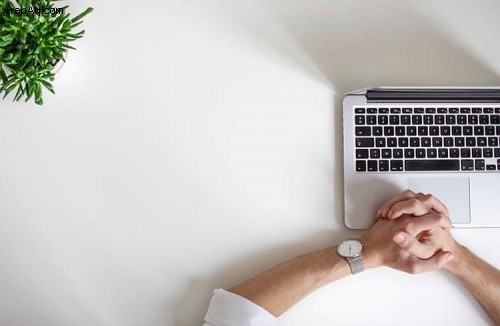
كيفية مسح عامل تصفية واحد؟
لنفترض أنك كنت تضيف فلترًا تلو الآخر ، مما يجعل عرضك أضيق مع كل واحد. تريد الآن الرجوع خطوة واحدة إلى الوراء ، لكنك لا تريد مسح جميع عوامل التصفية. هناك طريقة سهلة للقيام بذلك. إليك كيفية إزالة أي فلتر معين لم تعد بحاجة إليه:
- حدد نطاقًا من الخلايا التي تريد إزالة عامل التصفية منها.
- انقر فوق البيانات.
- انقر فوق "إيقاف تشغيل عامل التصفية".
- حدد الفلتر الذي تريد إزالته.
هذا هو! إذا كنت تريد إزالة عدة عوامل تصفية ، فحدد تلك التي ترغب في إيقاف تشغيلها. ومع ذلك ، يفضل العديد من المستخدمين مسحها واحدًا تلو الآخر لأن هذا يسمح لهم بالتحقق من البيانات مرة أخرى.
في الخطوة الأولى ، ذكرنا نطاقًا من الخلايا. ولكن ماذا لو كنت تريد إزالة الفلتر من جدول البيانات بأكمله؟ حسنًا ، في هذه الحالة ، يجب عليك تحديد جميع الخلايا في جدول البيانات. لاحظ أنه عليك دائمًا تحديد شيء ما ؛ وإلا فلن يعمل هذا الخيار.
في الواقع ، قد يكون هذا أحد أكثر المشكلات شيوعًا في جداول بيانات Google:ينسى الأشخاص تحديد خلية أو نطاق من الخلايا ، ثم يعتقدون أن أوامرهم لا تعمل أو أن هناك شيئًا خاطئًا بها. كل شئ على مايرام. عليك فقط تحديد المنطقة التي تريد تطبيق الأمر فيها.

هل يمكنني مسح عوامل التصفية على الهاتف؟
بالطبع. يمكنك مسح الفلاتر على أي هاتف ، سواء كان Android أو iPhone. ومع ذلك ، قد تحتاج إلى تنزيل تطبيق جداول بيانات Google أولاً.
إذا كنت تريد مسح جميع الفلاتر من جدول بيانات معين ، فإليك الطريقة:
- افتح جدول البيانات.
- اضغط على الزر "تصفية" (أو رمز مسار التحويل).
سهل جدا! سوف يختفون في ثانية.
من ناحية أخرى ، إذا كنت تريد إزالة مرشح واحد فقط ، فإن العملية مختلفة قليلاً. إليك ما عليك فعله:
- افتح جدول البيانات.
- حدد نطاقًا من الخلايا.
- اضغط على علامة النقاط الثلاث لمزيد من الخيارات.
- حدد "إزالة عامل التصفية".
- حدد الفلاتر التي تريد إزالتها.
الفرق بين طريقة عرض المرشح والتصفية
تكمن المشكلة الرئيسية في الفلاتر في أنه بمجرد تطبيقها ، يمكن لكل من يتعاون في ورقة ما رؤيتها. قد يكون هذا محيرًا ، خاصةً إذا كان عدد من الأشخاص يعملون على جدول بيانات معين في نفس الوقت.
نجحت جداول بيانات Google في حل هذه المشكلة عندما قدمت طريقة عرض الفلتر. لكن ما الفرق بين الاثنين؟ يسمح لك Filter View بتصفية البيانات دون تغيير الطريقة التي يراها الآخرون. لن تلاحظ الفرق حتى. بالنسبة لك ، سيبدو كما لو قمت بتطبيق مرشح.
نوصي بشدة باستخدام هذا الخيار إذا كنت تتعاون مع الآخرين. إنه يوفر الوقت ويساعدك على تجنب سوء الفهم المحتمل. بالطبع ، يمكنك دائمًا إيقاف تشغيل الفلتر ، ويجب أن يكون هو نفسه. ولكن ماذا لو نسيت إزالة الفلتر في نهاية اليوم؟ قد يتعثر الأشخاص الآخرون في إصدار جدول البيانات الخاص بك.
كيفية إنشاء عرض عامل التصفية؟
بدلاً من النقر فوق الزر "تصفية" ، افتح القائمة المنسدلة المجاورة له. حدد الخيار "إنشاء عرض فلتر جديد". هل تعلم أنه يمكنك إنشاء عروض فلاتر متعددة وحفظها جميعًا؟ يعد هذا خيارًا رائعًا عندما يكون لديك المزيد من إصدارات المستند:نسخة لعملائك ، وواحدة لزملائك ، وواحدة للشركاء الخارجيين ، وما إلى ذلك.
للتمييز بينها ، يمكنك تسمية كل عرض تمت تصفيته. على الرغم من أن إنشاء عروض المرشحات المختلفة يمكن أن يكون عملية طويلة ، إلا أنه في الواقع يوفر الوقت على المدى الطويل. في المرة التالية التي يتعين عليك فيها إرسال جدول بيانات إلى شخص ما ، سيكون لديك نسخة معدة مسبقًا له ، ولن تضطر إلى عناء التعديل.
كل شيء عن الفلاتر
أنت تعلم الآن أن الفلاتر ليست دائمة ، ويمكنك إزالتها متى شئت ، ويمكنك تجربتها. لقد ثبت أنها تجلب المزيد من الوضوح للعمل. وبتنظيم أفضل ، سيكون هناك مساحة أكبر للأفكار الجديدة.
كم مرة تستخدم الفلاتر في جداول بيانات Google؟ هل تجد هذا الخيار مفيد؟ أخبرنا في قسم التعليقات أدناه.






